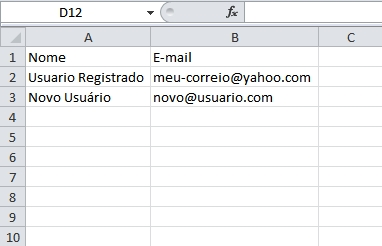Este artigo é referente ao editor Webnode antigo. Se o seu website foi criado com o novo editor 2.0, siga para o artigo Permitir acesso às páginas protegidas por senha.
Se você já adicionou o formulário para Registro de usuários, você pode administrar os visitantes registrados em "Gerenciamento do Acesso Exclusivo".
Usando esta ferramenta, você pode adicionar ou excluir usuários registrados do seu website, confirmar o acesso a novos usuários, e exportar os detalhes de seus contatos em formato CSV/Excel.
No editor online do seu projeto, clique em "Configurações" e selecione a opção "Gerenciamento do Acesso Exclusivo".
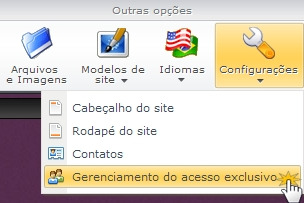
Confirmar ou negar o acesso de novos membros
Novos usuários não têm suas contas aprovadas até você dar a sua permissão para tal. Você pode confirmar ou negar a sua solicitação de inscrição na janela "Gerenciamento do Acesso Exclusivo".
1. Para confirmar ou negar o acesso a um novo membro, clique em "confirmação pendente".
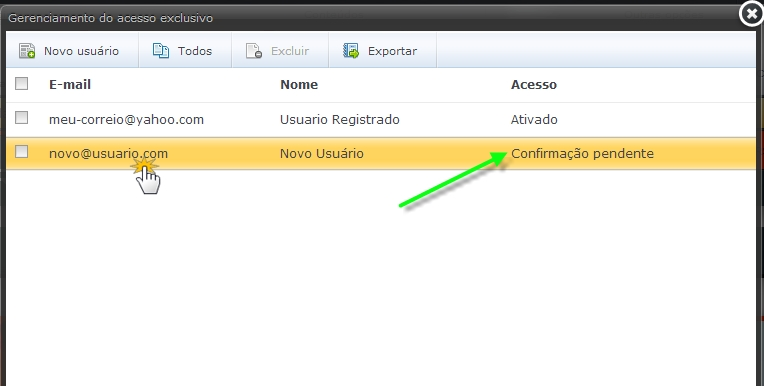
2. Você pode confirmar ou negar o acesso do novo membro, clicando no botão de ação.
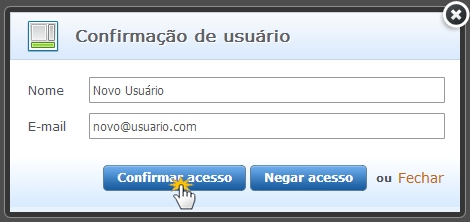
Ativar/desativar o acesso aos membros
Você também pode desativar e reativar contas de membros da janela "Gerenciamento do Acesso Exclusivo" para desativar temporariamente o acesso de um membro das suas páginas protegidas por senha.
1. Clique sobre o usuário cujo acesso você deseja Ativar/Desativar.
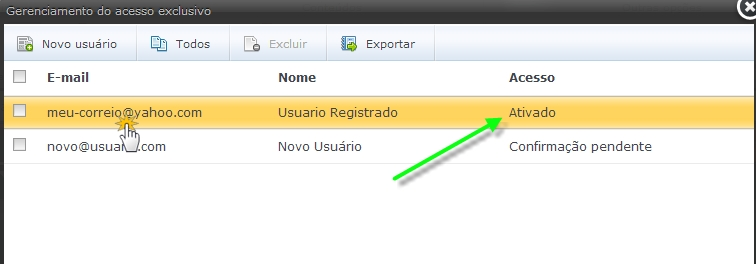
2. Escolha a opção que preferir e confirme no botão "OK".
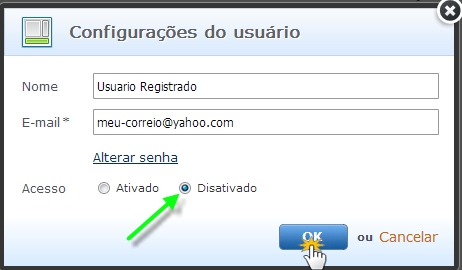
Se você escolheu a opção "Desativado" o usuário ficará na lista de gerenciamento de login de usuários, mas será identificado como "Desativado".
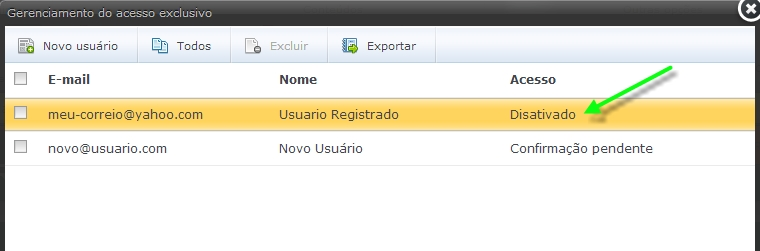
Exportar contatos para Excel
Se você quer manter seus membros atualizados com as últimas notícias de seu site, você pode exportar seus dados de contato e importá-los para o seu serviço de newsletter, como uma conta MailChimp (se você ainda não tem uma, você pode criar uma conta aqui: MailChimp.com).
1. Marque os membros cujos contatos que você deseja exportar um por um com o mouse, ou de todos eles clicando em "Selecionar tudo".
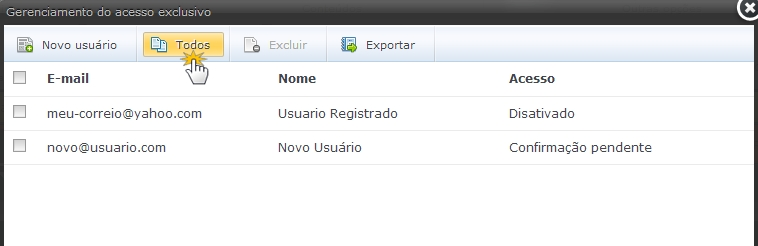
2. Clique em "Exportar" para exportar os contatos para o Excel.
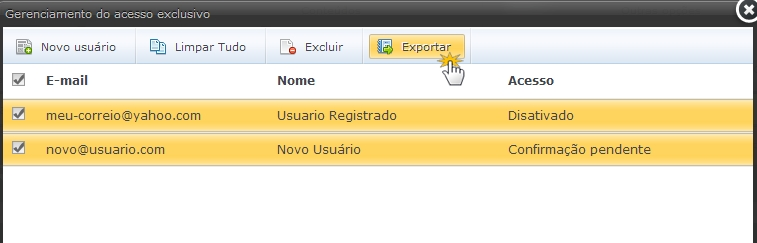
3. Agora as informações de contato dos usuários serão exportado para um arquivo do Excel.